Reklame
OneNote er en af de bedste måder at gøre det holde dig organiseret Sådan organiseres OneNote til et produktivt systemOneNote har organisatoriske funktioner, der giver dig mulighed for at gøre mere med det end bare at holde notater. Vi viser dig, hvordan du bruger dem effektivt. Læs mere . Du kan bruge det til at logge opskrifter, styre opgavelister, arkiver kvitteringer De bedste kvitteringsapps til scanning, sporing og styring af regningerDisse kvitteringsscanner-apps hjælper dig med at scanne, gemme og organisere hver regning til dine personlige eller forretningsmæssige behov. Læs mere og opbevar endda kopier af meget følsomme dokumenter.
Men hvis du er bruger det til meget følsomme dokumenter, skal du tage nogle forholdsregler. Du ønsker ikke, at dine detaljer falder i de forkerte hænder.
En af de bedste måder at holde dine noter sikker på er at tilføje en adgangskode.
Tilføjelse af adgangskoder til OneNote
Desværre kan du ikke tilføje en adgangskode til hele Notebooks. I stedet er du begrænset til notebook Sektioner.
Det er nemt at tilføje en adgangskode til et afsnit. Åbn OneNote, og find det afsnit, du vil beskytte. Højreklik på sektionens navn, og vælg derefter Adgangskode-beskyttelse af dette afsnit.
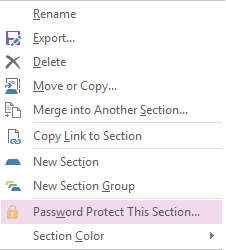
Et panel åbnes i højre side af din skærm. Klik Indstil adgangskode og indtast din nye adgangskode to gange. Hit Okay når du er færdig. For at fjerne adgangskoden skal du navigere til Adgangskode Beskyt dette afsnit> Fjern adgangskode.

Du kan øjeblikkeligt låse alle adgangskodebeskyttede sektioner ved at trykke på Ctrl + Alt + L eller ved at højreklikke på et afsnit og gå til Adgangskodebeskyt dette afsnit> Lås alle.
Et par advarsler
Der er to ting, du skal være opmærksom på, inden du begynder at bruge adgangskoder i OneNote.
Først krypterer Microsoft alle adgangskodebeskyttede sektioner. Hvis du glemmer din adgangskode, Microsoft har ingen måde at hjælpe dig med at hente den og kan ikke låse dine noter op. Vær sikker på at du Brug en pålidelig adgangskodemanager Du skal begynde at bruge en Password Manager lige nuI øjeblikket skulle alle bruge en adgangskodemanager. Faktisk betyder det, at du ikke bruger en password manager, dig større risiko for at blive hacket! Læs mere .
For det andet viser OneNote ikke nogen låste adgangskodebeskyttede sektioner i søgeresultater. Du skal låse en sektion op, inden dens indhold kan scannes.
Er OneNote-adgangskoder et nyttigt værktøj? Stoler du på dem som en del af din arbejdsgang? Eller synes du, at det at hindre din produktivitet konstant at komme på låste noter er en hindring for din produktivitet? Fortæl os dine tanker i kommentarerne herunder.
Dan er en britisk udstationerede, der bor i Mexico. Han er den administrerende redaktør for MUOs søsterwebsted, Blocks Decoded. På forskellige tidspunkter har han været Social Editor, Creative Editor og Finance Editor for MUO. Du kan finde ham strejfe rundt om showet på CES i Las Vegas hvert år (PR-folk, række ud!), Og han laver masser af sider bag kulisserne...


